使用華碩重裝系統(安裝系統)圖文教程(圖解)
發布時間:2021-02-09 文章來源:xp下載站 瀏覽:
|
系統軟件是指控制和協調計算機及外部設備,支持應用軟件開發和運行的系統,是無需用戶干預的各種程序的集合,主要功能是調度,監控和維護計算機系統;負責管理計算機系統中各種獨立的硬件,使得它們可以協調工作。系統軟件使得計算機使用者和其他軟件將計算機當作一個整體而不需要顧及到底層每個硬件是如何工作的。 華碩筆記本的口碑很不錯,很多的用戶筆記本都是使用華碩品牌的。但是最近不少的人想要華碩重裝系統,來咨詢小編相關華碩重裝系統教程。只要你掌握好了系統重裝技巧,使用華碩重裝系統教程其實是很簡單的。那么接下來,大家就一起來看看使用華碩重裝系統教程吧!  一、重裝系統前準備: 1、至少4G大小的U盤 2、ultraiso軟碟通 3、系統安裝鏡像(推薦到系統下載最新版) 二、華碩筆記本電腦重裝win7/win8系統圖文安裝教程: 1、以管理員權限啟動軟件 ultraiso 2、在打開的界面的本地目錄中找到你的安裝鏡像所在位置  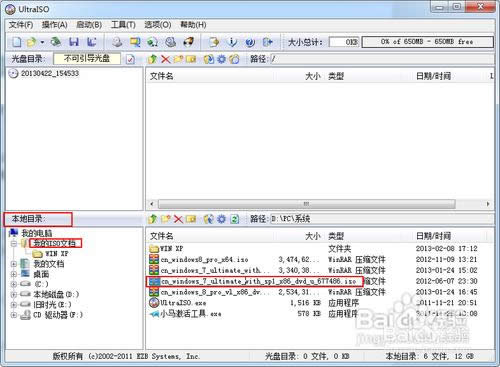 3、雙擊安裝鏡像,彈出詳細詳細信息 4、在菜單中點啟動-寫入硬盤映像,打開界面,選擇你要作為啟動盤的U盤。如果u盤中有東西,先點擊格式化再寫入,否則,直接點擊寫入,等待寫入完成,即可關閉軟件,此時,啟動盤就制作完成了 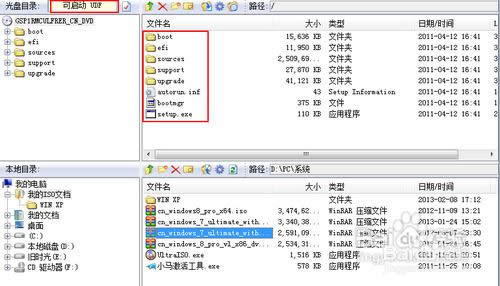 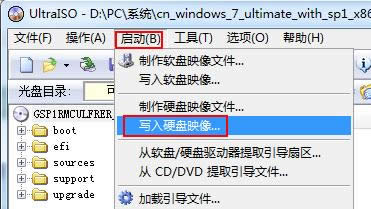 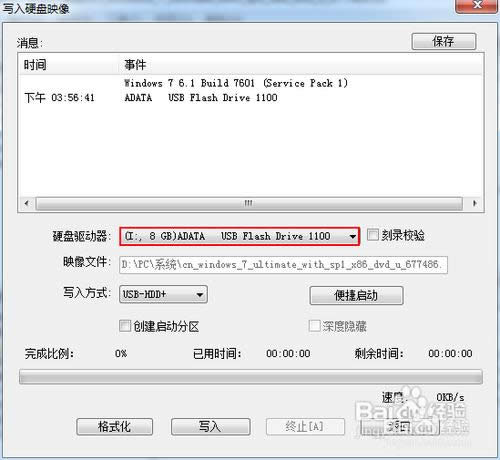 5、按照該操作設置完畢后,重啟,就進入U盤重啟了 6、開機F2(不同電腦不一樣,看說明)進入BIOS ———— 選擇“Boot”菜單下的“Hard Disk Drives” ———— 將“1stDrive”設置為你的U盤 ———— 返回上一界面,選擇“Boot Device Priority”。將“1st Boot Device”設置為你的U盤———— 按F10鍵保存設置并退出。(此步必須) 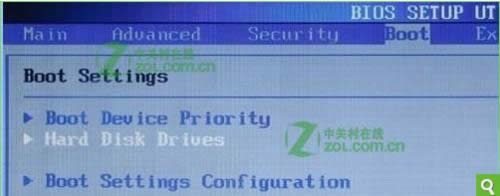 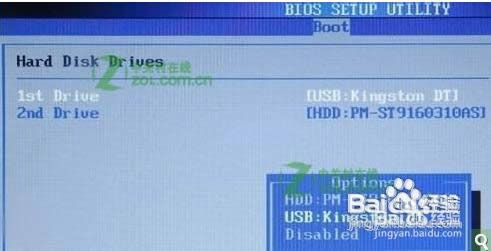 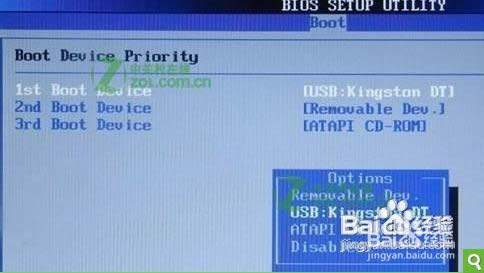 重新啟動,開始安裝。 7、注意:當重啟的時候,U盤立刻拔出,或者將重啟模式調為硬盤啟動(即改回最初模式),否則會再次經歷安裝過程! 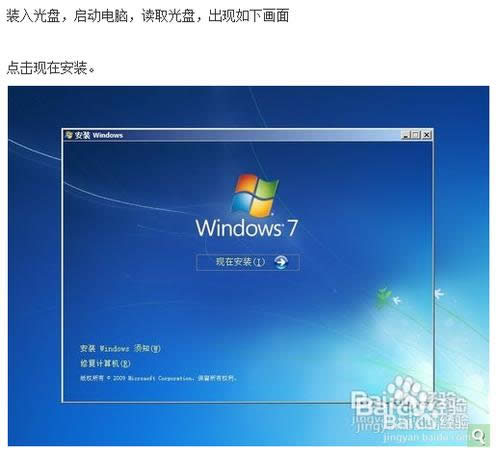 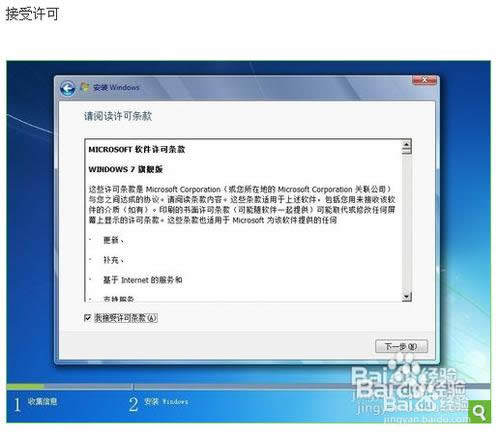  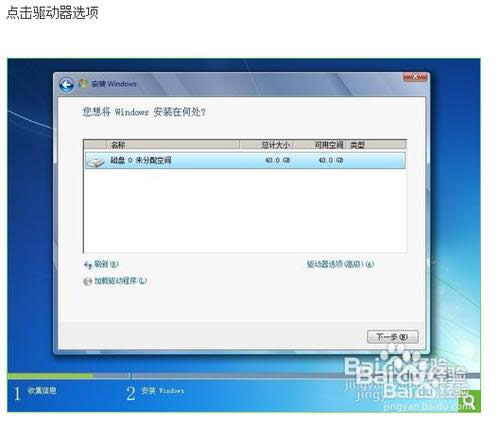 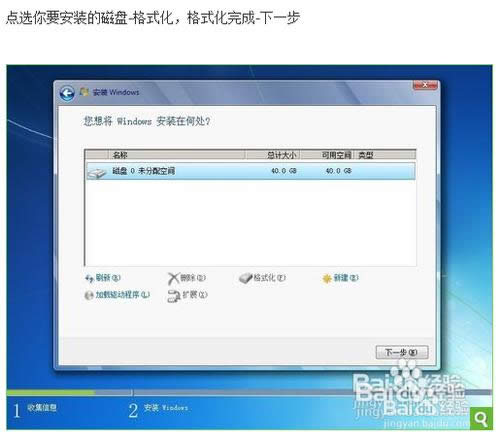 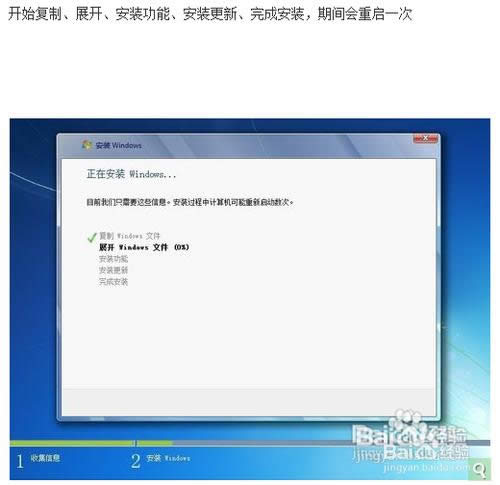 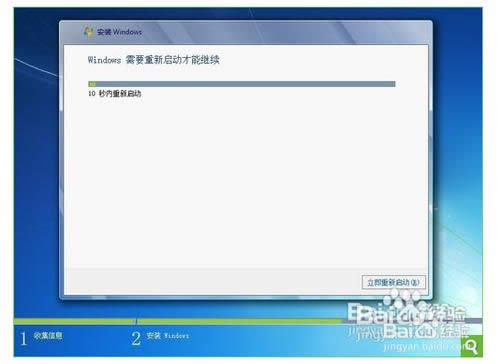 8、重新啟動之后,就開始各種設置。設置之后即可進入桌面。 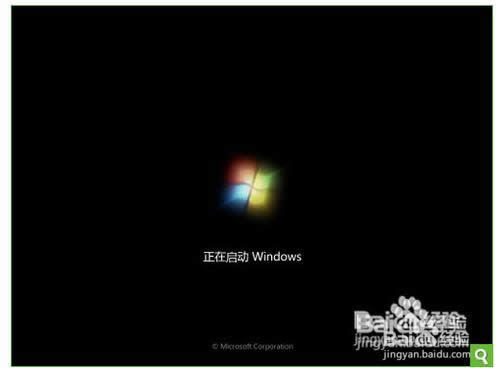    如上所述就是關于使用華碩重裝系統教程的全部內容文章了。你想要裝win7系統或者win8系統都是可以選擇的。只要你學會了上述的U盤重裝華碩系統,從此你就可以輕松重裝系統了。當然你想要學習在線重裝系統教程的話,也可以關注小編的資訊哦! 系統軟件一般是在計算機系統購買時隨機攜帶的,也可以根據需要另行安裝。 |
相關文章
上一篇:如何恢復系統最方便

